注目すべきリアルミーシンクソフトウェア/ツールベスト4
電話機の切り替えやPCまたはクラウドストレージとの同期は、特にデバイス全体で最新の連絡先、写真、ビデオ、音楽、ドキュメントを保持したい場合に、困難な作業のように感じることがよくあります。そのため、権利を選択します Realme同期ソフトウェア データがスムーズかつ安全に転送されるようにするために不可欠です。
このページでは、同期を簡単かつ迅速にするように設計されたトップ4のRealme同期ソフトウェアソリューションを紹介し、シナリオに関係なくRealmeデバイスデータを簡単に管理するのに役立ちます。
トップ1:Realme同期ソフトウェア – AndroidのMobileKinアシスタント
Android On Realme(バックアップと復元)のMobileKin Assistantを使用する方法は?
RealmeをPC/Macにバックアップする:
- AndroidのMobileKin Assistantをインストールし、コンピューターで起動します。
- USBを介してRealMe電話を接続し、画面上の手順に従って接続を確立します。 (RealmeがPCに接続しない場合はどうなりますか?)
- 接続したら、左パネルからデータ型を選択します。
- バックアップするファイルをプレビューして選択します。
- [エクスポート]をクリックして、選択したファイルをコンピューターに保存します。
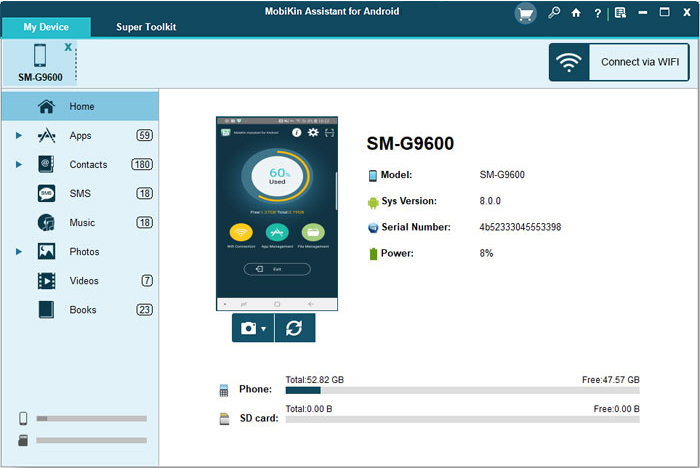

コンピューターベースのバックアップからRealmeを復元します。
- 左パネルから目的のデータカテゴリを選択します。
- [インポート]をクリックして、コンピューターに保存されているバックアップファイルを選択します。
- データを確認して復元します。

*この製品を使用すると、Realme Phoneをバックアップして復元することもできます。 バックアップ: スーパーツールキット>バックアップに移動し、データ型を選択し、[バックアップ]をクリックします。 復元する: スーパーツールキット>復元に移動し、バックアップファイルを選択し、[復元]をクリックします。
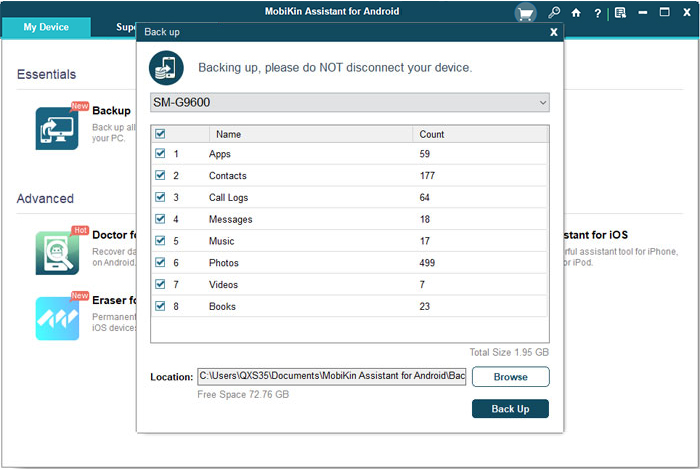
短所:
- 自動バックグラウンドの同期はありません – 毎回手動で接続する必要があります。
- PCが必要 – コンピューターに接続した場合にのみ機能します。
- クラウド統合はありません – GoogleドライブやOneDriveなどのクラウドプラットフォームに同期しません。
単にRealme電話とPCまたはMacの間でデータを同期したい場合は、Android(WinおよびMac)のMobileKin Backup Managerの使用を検討してください。これにより、画面上の簡単な手順に従うことで、デバイスを簡単にバックアップして復元できます。
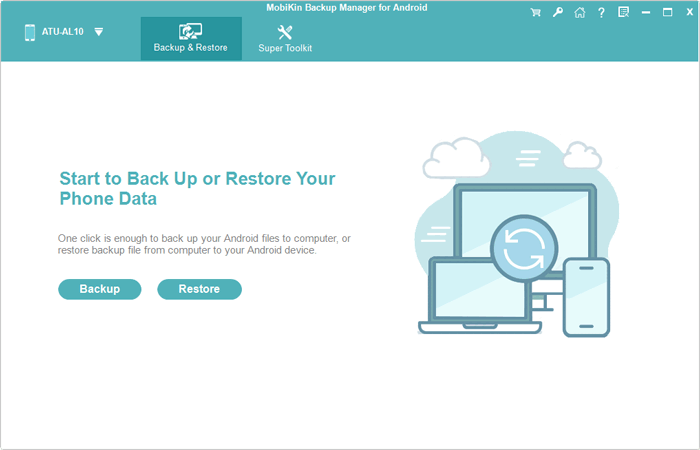
トップ2:Realmeリンク
Realme Linkは、主に、スマートウォッチ、フィットネスバンド、イヤフォン、スマートスケール、ホームアプライアンスなどのレアルメーIoTデバイスとウェアラブルを管理、接続、同期するように設計されています。一部のモバイルデバイスマネージャーのような本格的なデータ転送ツールではありませんが、Realmeアクセサリーと携帯電話の間で健康、フィットネス、スマートデバイスのデータを同期することに優れています。
RealmeでRealMeリンクを使用する方法は?
- Google PlayまたはApp Storeからダウンロードしてください。
- アプリを開き、「+」をタップしてRealMeデバイスを追加します。
- Bluetoothと場所をオンにしてペアにします。
- ステップ、睡眠、心拍数、通知、およびその他のデバイスデータを自動的に同期します。
- Bluetoothを維持し、バックグラウンドでRealMeリンクを実行できるようにします。
- デバイス設定に移動して、同期オプションを調整します。
- 通知、フィットネス追跡などを有効にします。
- Google Fit(Android)またはApple Health(IOS)と同期します。
- プロファイル>データ共有に移動して、アカウントをリンクします。
- 電球、プラグ、カメラの設定を同期します。
- 自動化シーンを作成し、ファームウェアを更新します。
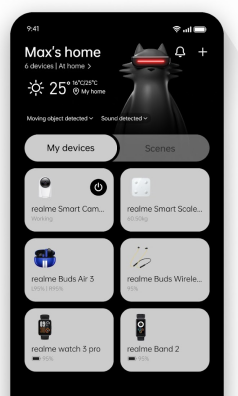
短所:
- Realmeスマートデバイスのみ – 連絡先、メッセージ、写真などの電話データを同期しません。
- Bluetooth依存 – リアルタイム同期には一定の接続が必要です。
- 限られたバックアップ/エクスポート – 健康データは簡単にエクスポートできません。
- デスクトップバージョンはありません – モバイルデバイスでのみ動作します。
あなたは好きかもしれません: あなたはできる 削除された場合、紛失したデータをRealme電話から回復します。
トップ3:OneDrive
OneDriveは、特にMicrosoftエコシステムの一部であれば、Realme 13/12/11/10/9/8/7/8などのメディアとドキュメントの同期とバックアップに最適です。ただし、ローカルやGoogleのバックアップなどの深いデバイスレベルの統合が不足しているため、完全なデバイスバックアップよりもファイルレベルの同期により適しています。
RealmeでOneDriveを使用する方法は?
- サインイン:Microsoftアカウントに作成またはログインします。
- Access OneDrive:RealMe電話でWebまたはモバイルアプリを使用します。
- ファイルのアップロード:「アップロード」またはドラッグアンドドロップファイルをクリックします。
- 整理:「新しい>フォルダー」を介してフォルダーを作成して、簡単に並べ替えます。
- 同期ファイル:デバイスを介したデスクトップアプリを自動シンクファイルにインストールします。
- 共有:ファイル/フォルダーを右クリック>[共有]>[許可]を設定します。
- どこにでもアクセス:インターネットを備えた任意のデバイスにログインします。
- コラボレーション:オンラインでオフィスでドキュメントをリアルタイムで編集します。
- バックアップ:データの損失から保護するために重要なファイルを保存します
- ストレージの管理:使用法を監視します。必要に応じてファイルをアップグレードまたは削除します。
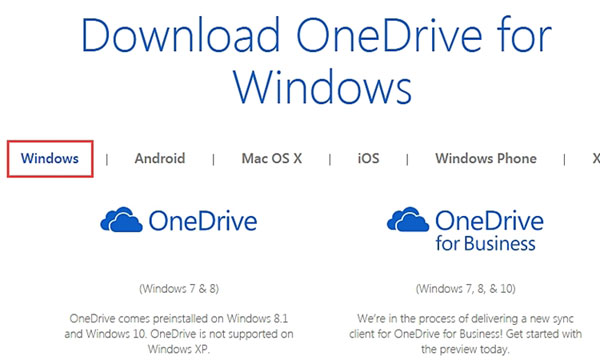
短所:
- マニュアルファイル同期セットアップ – SMS、コールログ、ヘルス統計などの自動シンクレルム固有のデータはありません。
- デバイス管理機能はありません – Realmeウェアラブルやスマートデバイスを制御または管理できません。
- サブスクリプションなしのストレージ制限 – 5GB無料。より多くのスペースのために有料プランが必要です。
- RealMe UIと統合されていない – 個別のログインと手動のアップロードセットアップが必要です。
トップ4:HeyTap Cloud(Realme Cloud)
HeyTap Cloudは、特に携帯電話のデータをバックアップし、デバイスのスイッチやリセット中に簡単に復元するための、レアルユーザー向けの統合された便利な同期ソリューションです。ただし、限られた可用性とブランドの制限は、一部の人にとっては欠点になる可能性があります。
RealmeでHeyTapクラウドの使用方法は?
オプション1:
- Realmeのローカルバックアップを作成します:
RealMe UI 3.0+:設定>システム/追加設定>バックアップ&リセット>バックアップ&移行>新しいバックアップ;
UI 2.0の場合:設定>追加設定>バックアップとリセット>バックアップ&復元>ローカルバックアップ>新しいバックアップ。
UI 1.0の場合:設定>追加設定>バックアップ&リセット>新しいバックアップ。
- ローカルバックアップから復元: バックアップパスと同じ>バックアップファイルを選択>[データの選択]>[開始]をタップします。
- PCにバックアップ: 電話を接続>バックアップフォルダーをコンピューターにコピーします。
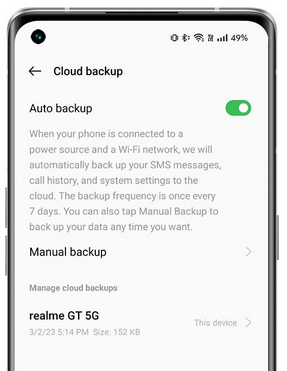
オプション2:
- GoogleにRealmeをバックアップ:
UI 2.0+&Special Editions:Google One App> Storage> Device Backup> Backup今すぐ;
UI 1.0の場合:設定>追加設定>バックアップ&リセット> Googleバックアップ。
- Googleバックアップから復元: リセット後のセットアップ中にGoogleアカウントにサインイン>画面上の手順に従ってください。
短所:
- Realme/Oppoエコシステムに限定されます – 非リアルムデバイスではうまく機能しません。
- すべての地域で利用できません – 一部のユーザーは、国/ROMバージョンに応じてアクセスできない場合があります。
- 一貫性のない同期パフォーマンス – ユーザーは、時折同期の遅延またはエラーを報告します。
- 制限されたデバイスの互換性 – 古いRealmeモデルやカスタマイズされたROMをサポートできない場合があります。
最後に言葉
Realmeデバイスを同期するための最良のオプションを調査した後、信頼できる多用途ツールを使用することがデータを効率的に管理するための鍵であることは明らかです。
RELATED: Windows 11のパスワードを削除する方法 – サインインできなくても対応可能
![]()
![]()


